Configurar um Hub IoT do Azure para o Azure Sphere
Para utilizar os seus dispositivos do Azure Sphere com Hub IoT do Azure, tem de criar um hub e configurá-lo para funcionar com o catálogo do Azure Sphere e, em seguida, configurar a autenticação de certificados x509 para cada dispositivo.
Antes de começar
Os passos nesta secção partem do princípio de que:
- O dispositivo do Azure Sphere está ligado ao PC por USB.
- Tem uma subscrição do Azure.
Importante
Embora possa criar uma subscrição do Azure sem custos, o processo de inscrição requer que introduza um número de cartão de crédito. O Azure fornece vários níveis de serviço de subscrição. Por predefinição, o escalão Standard, que requer um custo de serviço mensal, é selecionado quando cria uma instância Hub IoT do Azure. Para evitar um custo mensal, selecione o escalão Gratuito. O escalão Gratuito inclui os serviços necessários para utilizar o seu dispositivo com Hub IoT do Azure, incluindo o Dispositivo Duplo. Se não tiver uma subscrição do Azure, crie uma conta gratuita antes de começar.
Passo 1. Criar um hub IoT
Aceda a Criar um hub IoT com o portal do Azure.
Importante
Em "Criar um hub IoT com o portal do Azure", siga apenas as instruções na primeira secção " Criar um hub IoT" e, em seguida, regresse a este tópico.
Passo 2. Transferir o certificado de AC de autenticação de catálogo
Na linha de comandos, inicie sessão com o início de sessão do Azure:
az loginTransfira o certificado de AC para o catálogo do Azure Sphere. Este comando transfere o certificado para um ficheiro com o nome CAcertificate.cer no diretório de trabalho atual. Certifique-se de que transfere o ficheiro para um diretório no qual tem permissão de escrita ou que a operação de transferência falhará. O ficheiro de saída tem de ter uma extensão .cer.
az sphere ca-certificate download --resource-group MyResourceGroup --catalog MyCatalog --output-file CAcertificate.cer
Passo 3. Carregar e provar a posse do certificado de AC do catálogo
Carregue o certificado de autoridade de certificação (AC) de catálogo para Hub IoT do Azure e, em seguida, comprove automaticamente ou manualmente que é o proprietário do certificado.
- No Portal do Azure, navegue para o hub IoT que criou.
- Selecione Certificados na secção Definições de segurança .
- Selecione Adicionar para adicionar um novo certificado.
- Em Nome do certificado, introduza um nome a apresentar para o certificado.
- No ficheiro .pem ou .cer do certificado, selecione o ícone de pasta para escolher o ficheiro de certificado que transferiu no passo anterior.
- Prove a posse de um certificado de AC com um dos seguintes métodos:
Verificar o certificado automaticamente
Para adicionar um certificado e verificar automaticamente (provar a posse do certificado de AC do catálogo):
- Na caixa Adicionar certificado , selecione a caixa Definir estado do certificado a verificar no carregamento.
- Após a verificação, o estado do certificado muda para Verificado na vista de lista Certificados . Selecione Atualizar se o estado não for atualizado automaticamente.

Em seguida, avance para o Passo 4. Crie um dispositivo X.509 no seu hub IoT para o seu dispositivo do Azure Sphere.
Verificar o certificado manualmente
Para adicionar um certificado e verificar manualmente (provar a posse do certificado de AC do catálogo):
- Obtenha um código de verificação exclusivo do portal do Azure.
- Transfira o certificado de prova de posse que prova que é o proprietário do certificado de AC de catálogo da CLI do Azure.
- Carregue o certificado de verificação assinado no portal do Azure. O serviço valida o certificado de verificação utilizando a parte pública do certificado de AC a verificar, provando assim que está na posse da chave privada do certificado da AC.
Obter um código de verificação exclusivo do portal do Azure
Depois de selecionar um certificado no painel Adicionar certificado , deixe a caixa Definir estado do certificado a verificar ao carregar desmarcado. Selecione Guardar.
A vista Lista de certificados mostra os certificados. O Estado do certificado que criou é Não Verificado.

Selecione o nome do certificado para apresentar os respetivos detalhes. No painel Certificados , selecione Gerar código de verificação. Copie o código de verificação para a área de transferência para utilizar no passo seguinte. (Não selecione Verificar ainda.)
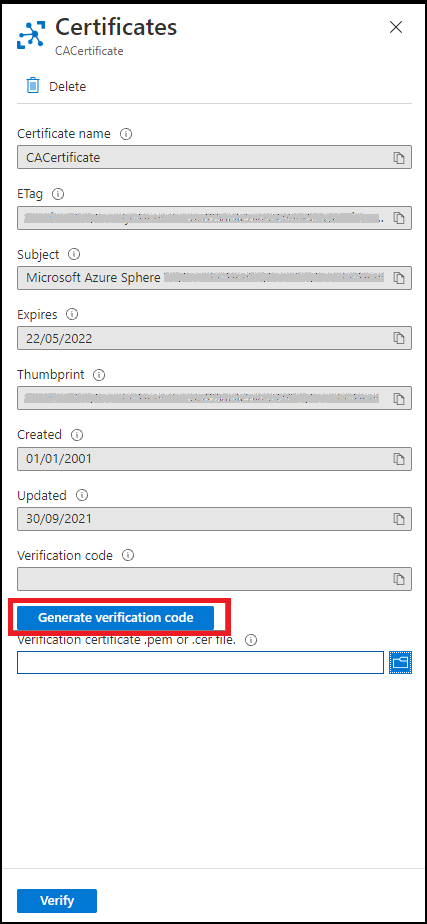
Transferir um certificado de prova de posse que comprove que é o proprietário do certificado de AC de catálogo
Regresse à CLI do Azure e transfira um certificado de prova de posse para o catálogo do Azure Sphere. Utilize o código de verificação para gerar o certificado como um ficheiro .cer X.509.
az sphere ca-certificate download-proof --output-file ValidationCertification.cer --verification-code <code>
Carregar o certificado de verificação assinado
O Serviço de Segurança do Azure Sphere assina o certificado de validação com o código de verificação para provar que é o proprietário da AC.
Em Certificados no Portal do Azure, no campo de ficheiro Certificado de verificação .pem ou .cer , navegue para selecionar e carregar o certificado de verificação assinado. O certificado está localizado no diretório no qual invocou o comando de transferência.
Quando o certificado for carregado com êxito, selecione Verificar.
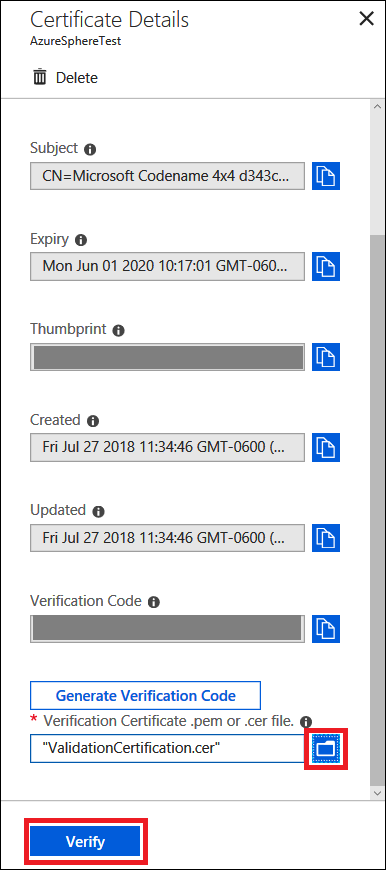
Após a verificação, o estado do certificado muda para Verificado na vista de lista Certificados . Selecione Atualizar se o estado não for atualizado automaticamente.
Nota
Execute os Passos 1 a 3 apenas uma vez por catálogo do Azure Sphere.
Passo 4. Criar um dispositivo X.509 no seu hub IoT para o seu dispositivo do Azure Sphere
Na portal do Azure, navegue para o seu hub IoT. Na secção Gestão de dispositivos , selecione Dispositivos>Adicionar Dispositivo.
Selecione Novo para adicionar um novo dispositivo.
Em ID do Dispositivo, indique o ID do Dispositivo. Tenha em atenção que o ID do Dispositivo tem de estar em minúsculas. (Pode executar
az sphere device show-attachedna CLI do Azure para obter o ID do Dispositivo.)Em Tipo de autenticação, selecione X.509 AC Assinado e, em seguida, selecione Guardar.
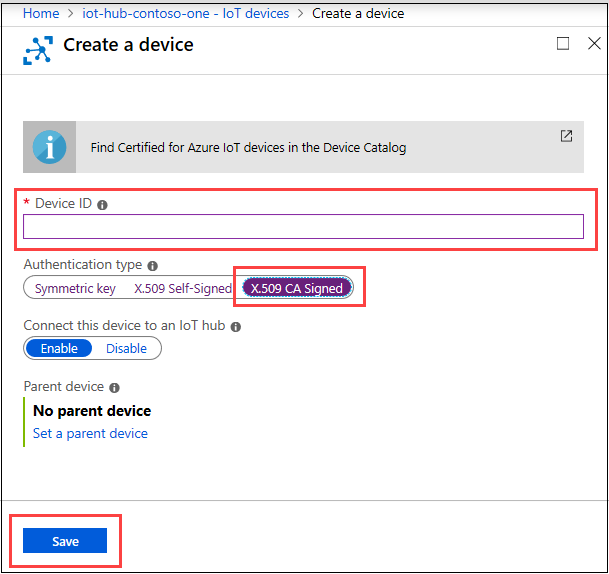
Passos seguintes
Agora pode executar o exemplo do Azure IoT ou criar a sua própria aplicação que utiliza o seu Hub IoT do Azure.
Informações adicionais
Para utilizar o Serviço de Aprovisionamento de Dispositivos em vez da autenticação direta, veja Configurar um hub IoT para o Azure Sphere com o DPS.
Para adicionar um dispositivo do Azure IoT Edge que fornece uma camada de filtragem e processamento de dados entre o dispositivo do Azure Sphere e Hub IoT do Azure, veja Configurar o Azure IoT Edge para o Azure Sphere.